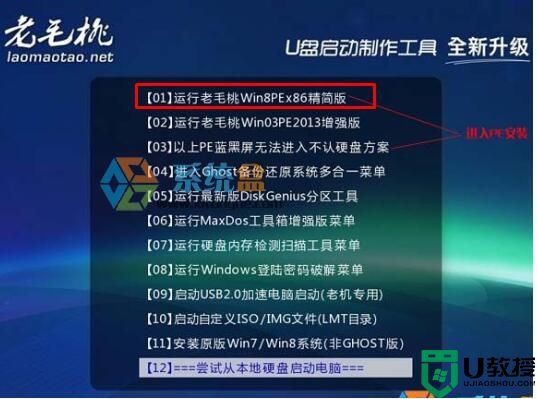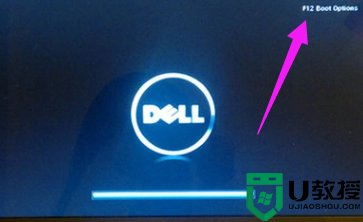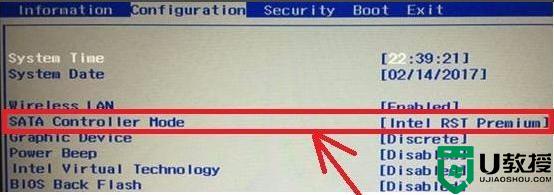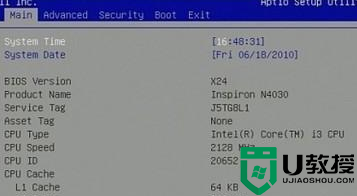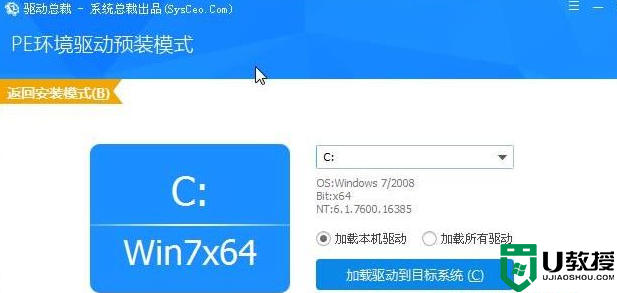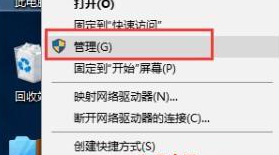重装win7怎么4k对齐 重装win7系统固态硬盘4k对齐教程
很多用户可能都不知道win7电脑为什么要实现固态硬盘4k对齐,其实这是指的是通过设置,让操作系统读写大小与硬盘的读写区块尺寸一致,不至于因为两者大小不匹配而导致数据被拆分,从而降低整体的读写速度,那么重装win7怎么4k对齐呢?下面小编就来告诉大家重装win7系统固态硬盘4k对齐教程。
推荐下载:win7专业版镜像
具体方法:
1、自行百度搜索分区助手,然后选择官网连接去下载最新的版本,当然分区助手在很多pe系统里有集成,大家也可以直接启动pe系统来操作4k对齐。
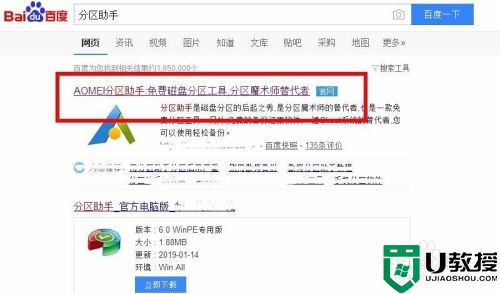
2、进入到软件的主界面,可以看到硬盘的一些列表,这里会显示电脑的所有硬盘,只要能被识别的都会显示出来,先选择好你要4k对齐硬盘。

3、如果是一个整硬盘,没有分区,那直接操作就行,如果分区了,需要单独对盘符进行4k对齐,就选择对应的盘符,直接右击盘符,在弹出的菜单中选择高级操作选项。
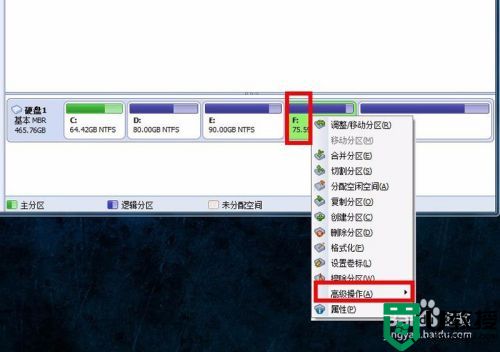
4、接着会弹出高级操作的一些选项,选择最后一个选项分区对齐选项。
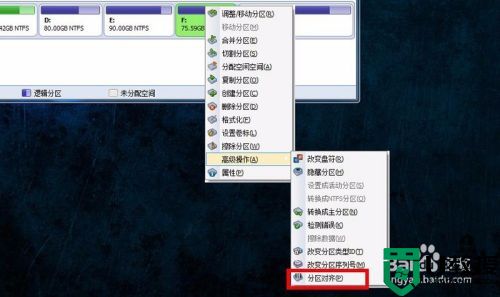
5、接着会弹出分区对齐的界面,在设置分区对齐到选项后边的列表中选择4k对齐选项,然后点击确定。
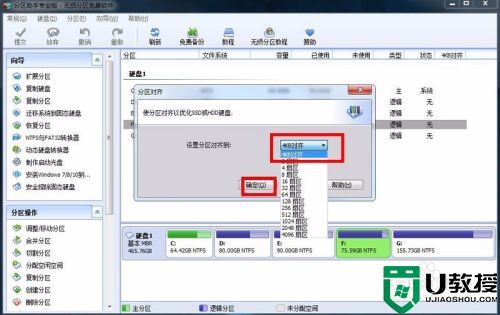
6、完成设置之后,在软件界面的左上角就会有绿色的对勾图标,也就是提交选项,点击它。

7、接下来会弹出一个窗口,显示当前准备要执行的操作,点击执行后,电脑就会自动重启,然后就会开始漫长的对齐操作,由于时间比较长,最好在一个闲时来操作,后续也就不要操作了,完成之后,你的硬盘就是4k对齐的方式了。

以上就是关于重装win7系统固态硬盘4k对齐教程了,还有不清楚的用户就可以参考一下小编的步骤进行操作,希望能够对大家有所帮助。